实现LAMP架构
LAMP
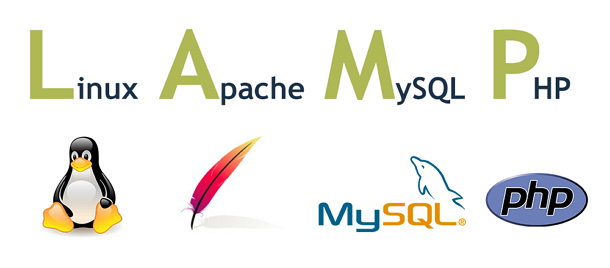
L: linux
A: apache (httpd)
M: mysql, mariadb M:memcached
P: php, perl, python
WEB资源类型:
静态资源:原始形式与响应内容一致,在客户端浏览器执行
~]#cd /var/www/hmtl /var/www/html]# vim test.php <script type="test/javascript"> documwnt.write(new date()); </script>
动态资源:原始形式通常为程序文件,需要在服务器端执行之后,将执行 结果返回给客户端
~]#cd /var/www/html /var/www/html]# vim test.php <?php echo date("Y/m/d H:i:s"); phpinfo(); ?>
Web相关语言
客户端技术: html,javascript
服务器端技术:php, jsp,python,asp
CGI
CGI:Common Gateway Interface
可以让一个客户端,从网页浏览器通过http服务器向执行在网络服务器上的程 序传输数据;CGI描述了客户端和服务器程序之间传输的一种标准
请求流程: Client -- (httpd) --> httpd -- (cgi) --> application server (program file) -- (mysql) --> mysql
php: 脚本编程语言、嵌入到html中的嵌入式web程序语言
基于zend编译成opcode(二进制格式的字节码,重复运行,可省略编译环境)
LAMP工作原理
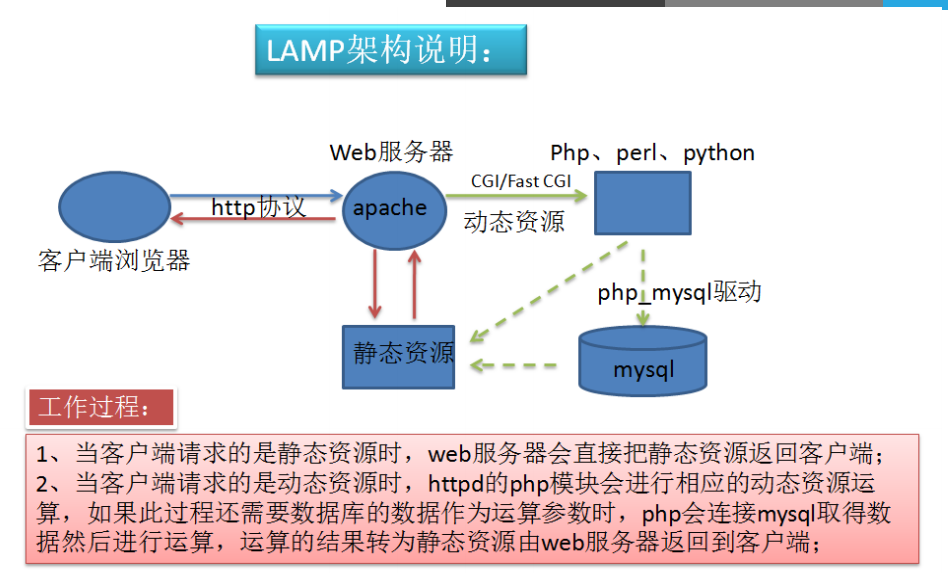
常见LAMP应用
PhpMyAdmin是一个以PHP为基础,以Web-Base方式架构在网站主机上的 MySQL的数据库管理工具,让管理者可用Web接口管理MySQL数据库 WordPress是一种使用PHP语言开发的博客平台,用户可以在支持PHP和MySQL 数据库的服务器上架设属于自己的网站。也可把 WordPress当作一个内容管理系 统(CMS)来使用 PHPWind:2003年发布了PHPWind的前身版本ofstar,并发展成为包含BBS、 CMS、博客、SNS等一系列程序的通用型建站软件, 于2008年加入阿里巴巴集团 Crossday Discuz! Board(简称 Discuz!)是一套通用的社区论坛软件系统。自 2001年6月面世以来,是全球成熟度最高、覆盖率最大的论坛软件系统之一。 2010年8月23日,与腾讯达成收购协议 ECShop是一款B2C独立网店系统,适合企业及个人快速构建个性化网上商店。 系统是基于PHP语言及MYSQL数据库构架开发的跨平台开源程序。2006年6月, ECShop推出第一个版本1.0
快速部署LAMP
1)默认centos系统
~]# yum install httpd mariadb-server php php-mysql ~]# systemctl start httpd ~]# systemctl start mariadb ~]# mysql -uroot -pcentos -e "grant all on *.* to test@'192.168.130.%' identified by 'centos';" ~]#mysql_secure_installation #设置mysql数据库的root密码
2)下载安装phpzamin
下载:https://www.phpmyadmin.net/downloads/
~]#wget https://files.phpmyadmin.net/phpMyAdmin/4.0.10.20/phpMyAdmin-4.0.10.20-all-languages.zip ~]# tar xvf phpMyAdmin-4.0.10.20-all-languages.tar.gz -C /var/www/html/ ~]# cd /var/www/html/ ~]# mv phpMyAdmin-4.0.10.20-all-languages/ phpadmin ~]#cd phpadmin/ ~]#cp config.sample.inc.php config.inc.php ~]# yum -y install php-mbstring
3)使用pdo测试php是否已经连接数据库
~]#cd /var/www/html ~]# vim test.php <?php try { $user='test'; $pass='centos'; $dbh = new PDO('mysql:host=192.168.130.8;dbname=mysql', $user, $pass); foreach($dbh->query('SELECT user,host from user') as $row) { print_r($row); } $dbh = null; } catch (PDOException $e) { print "Error!: " . $e->getMessage() . "<br/>"; die(); } ?> ~]#systemctl restart httpd
4)网站访问http://192.168.130.8/test.php,连接成功即可
wordpress博客搭建
官网:https://cn.wordpress.org/
搭建好LANM后,下载安装wordpress,更改配置文件
~]#wget https://cn.wordpress.org/wordpress-4.9.4-zh_CN.tar.gz ~]#tar xvf wordpress-4.9.4-zh_CN.tar.gz -C /var/www/html/ ~]#cd /var/www/html/wordpress/ #进到此目录下找到配置文件并复制一份改名原理同上 ~]#cp wp-config-sample.php wp-config.php mysql> create database wpdb; mysql> grant all privileges on wpdb.* to wpuser@'%' identified by "centos";
~]#vim wp-config.php
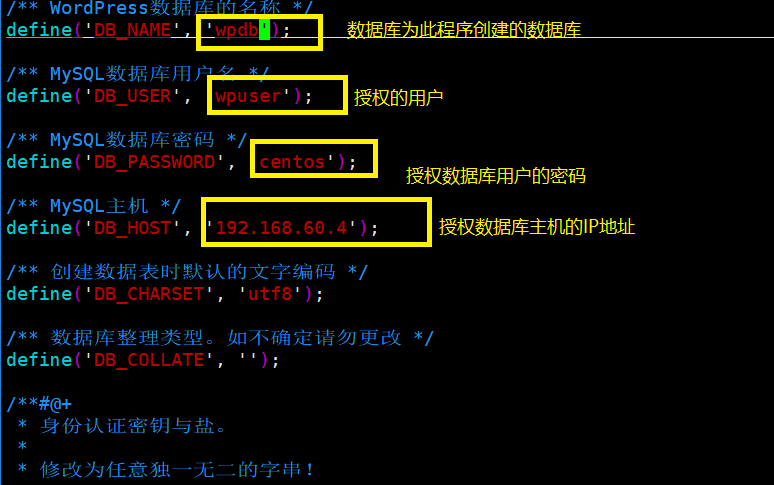
注意wordpress目录权限 Setfacl –R –m u:apache:rwx wordpress
http://192.168.60.4/wordpress #在浏览器上打开界面
编译安装xcache加速php
官网:http://xcache.lighttpd.net/wiki/ReleaseArchive
~]# wget http://xcache.lighttpd.net/pub/Releases/3.2.0/xcache-3.2.0.tar.gz ~]# yum install 'Development tools' ~]# yum install php-devel ~]# tar xf xcache-3.2.0.tar.gz ~]# cd ./xcache-3.2.0/ ~]# phpize #生成编译环境
~]# ./configure --enable-xcache --with-php-config=/usr/bin/php-config ~]# make && make install #会生成xcache.so文件 ~]# cp xcache-3.2.0/xcache.ini /etc/php.d/ ~]# ll /usr/lib64/php/modules/ total 5844 -rwxr-xr-x 1 root root 74776 Apr 13 03:04 curl.so -rwxr-xr-x 1 root root 2713464 Apr 13 03:04 fileinfo.so -rwxr-xr-x 1 root root 345168 Apr 13 03:04 gd.so -rwxr-xr-x 1 root root 44784 Apr 13 03:04 json.so -rwxr-xr-x 1 root root 1305776 Apr 13 03:04 mbstring.so -rwxr-xr-x 1 root root 146096 Apr 13 03:04 mysqli.so -rwxr-xr-x 1 root root 58032 Apr 13 03:04 mysql.so -rwxr-xr-x 1 root root 33256 Apr 13 03:04 pdo_mysql.so -rwxr-xr-x 1 root root 116408 Apr 13 03:04 pdo.so -rwxr-xr-x 1 root root 29240 Apr 13 03:04 pdo_sqlite.so -rwxr-xr-x 1 root root 272112 Apr 13 03:04 phar.so -rwxr-xr-x 1 root root 51472 Apr 13 03:04 sqlite3.so -rwxr-xr-x 1 root root 700928 Jun 24 00:38 xcache.so -rwxr-xr-x 1 root root 58496 Apr 13 03:04 zip.so ~]# cp xcache.ini /etc/php.d/ ~]#systemctl restart httpd
PHP
官网:http://www.php.net/
PHP是通用服务器端脚本编程语言,主要用于web开发实现动态web页面,也是最早实现将脚 本嵌入HTML源码文档中的服务器端脚本语言之一。同时,php还提供了一个命令行接口,因此, 其也可以在大多数系统上作为一个独立的shell来使用。
fastcgi模式
php配置
php:脚本语言解释器
配置文件:/etc/php.ini, /etc/php.d/*.ini
配置文件在php解释器启动时被读取
对配置文件的修改生效方法 Modules:重启httpd服务 FastCGI:重启php-fpm服务
/etc/php.ini配置文件格式: [foo]:Section Header directive = value
注释符:较新的版本中,已经完全使用;进行注释
#:纯粹的注释信息
;:用于注释可启用的directive
php.ini的核心配置选项文档: http://php.net/manual/zh/ini.core.php php.ini配置选项列表: http://php.net/manual/zh/ini.list.php
fcgi服务配置文件:/etc/php-fpm.conf, /etc/php-fpm.d/*.conf 连接池: pm = static|dynamic static:固定数量的子进程;pm.max_children dynamic:子进程数量以动态模式管理 pm.max_children pm.start_servers pm.min_spare_servers pm.max_spare_servers pm.max_requests = 500
确保运行php-fpm进程的用户对session目录有读写权限
mkdir /var/lib/php/session chown apache.apache /var/lib/php/session
配置httpd,添加/etc/httpd/conf.d/fcgi.conf配置文件
yum安装lamp
~]# yum install php-fpm php-mysql httpd mariadb-server ~]# systemctl start httpd ~]# systemctl start mariadb
配置数据库账户
mysql> grant all on *.* to test@'192.168.130.%'identified by 'centos'; Query OK, 0 rows affected (0.00 sec) mysql> flush privileges; Query OK, 0 rows affected (0.00 sec)
测试php-fpm是否连上数据库,提供以下php页面,访问http://192.168.130.8/test.php
~]# cd /var/www/html/ ~]# vim test.php <?php try { $user='test'; $pass='centos'; $dbh = new PDO('mysql:host=192.168.130.8;dbname=mysql', $user, $pass); foreach($dbh->query('SELECT user,host from user') as $row) { print_r($row); } $dbh = null; } catch (PDOException $e) { print "Error!: " . $e->getMessage() . "<br/>"; die(); } ?>
配置apache服务并支持php
~]# vim /etc/httpd/conf/httpd.conf #在此配置文件中修改以下内容 DocumentRoot "/data/www" <Directory "/var/www"> AllowOverride None # Allow open access: Require all granted </Directory> ~]# vim /etc/httpd/conf/http.conf DocumentRoot "/data/www" <Directory "/var/www"> AllowOverride None # Allow open access: Require all granted </Directory> ~]# systemctl restart httpd ~]# systemctl restart php-fpm
php常见应用discuz(论坛),wordpress(博客)
~]# wget http://download.comsenz.com/DiscuzX/3.3/Discuz_X3.3_SC_UTF8.zip ~]#unzip Discuz_X3.3_SC_UTF8.zip ~]#cd upload/
~]# cp -ar * /data/www/ ~]# cd /data/www/ ~]# setfacl -R -m u:apache:rwx /data/www/ #授权
在数据库编写完成后执行下面命令,收回权限为保安全 ~]# setfacl -R -b /data/www/
访问http://192.168.130.8
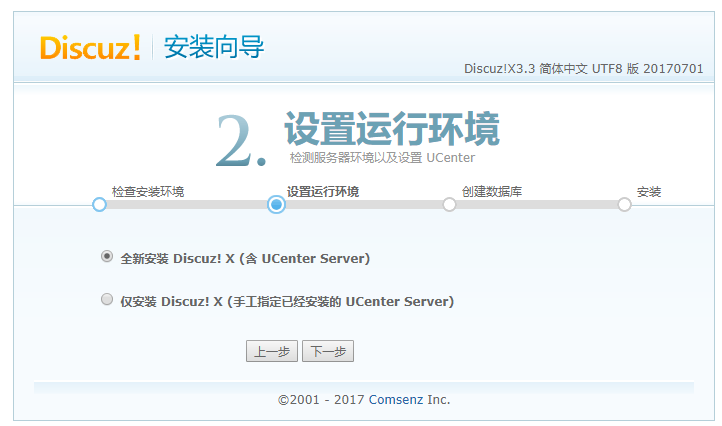

实现LAMP fastcgi模式多虚拟主机blog和bbs
bbs 目录权限
setfacl -R -m u:apache:rwx /data/www/
~]#vim /etc/httpd/conf.d/vhost.conf
<virtualhost *:80>
servername www.bbs.com #论台
documentroot /data/www
DirectoryIndex index.php
ProxyRequests Off
ProxyPassMatch ^/(.*\.php)$ fcgi://127.0.0.1:9000/data/www/$1
<directory /data/www>
require all granted #授权
</directory>
</virtualhost>
<virtualhost *:80>
servername www.blog.com #博客
documentroot /var/www/hmtl
DirectoryIndex index.php
ProxyRequests Off
ProxyPassMatch ^/(.*\.php)$ fcgi://127.0.0.1:9000/data/www2/$1
<directory /var/www/html>
require all granted #授权
</directory>
</virtualhost>
~]# apachectl restart
在浏览器访问 www.bbs.com和www.blog.com
编译安装LAMP
环境:
linux:CentOS7.5
Apache:apr-1.6.3、apr-util-1.6.1、httpd-2.4.33
MariaDB:mariadb-10.2.15
PHP:php-7.1.18
1)检查环境并准备安装包
[root@centos7 src]# yum -y groupinstall "Development Tools" [root@centos7 src]# yum -y install openssl-devel expat-devel pcre-devel libxml2-devel bzip2-devel libmcrypt-devel bison-devel boost-devel cmake gnutls-devel libaio-devel libarchive-devel libcurl-devel libevent-devel ncurses-devel #注意:需要配置epel源 [root@centos7 src]# wget http://mirror.bit.edu.cn/apache//apr/apr-1.6.3.tar.gz [root@centos7 src]# wget http://mirror.bit.edu.cn/apache//apr/apr-util-1.6.1.tar.gz [root@centos7 src]# wget http://mirrors.shu.edu.cn/apache//httpd/httpd-2.4.33.tar.gz [root@centos7 src]# wget http://sfo1.mirrors.digitalocean.com/mariadb//mariadb-10.2.15/source/mariadb-10.2.15.tar.gz [root@centos7 src]# wget http://mirrors.sohu.com/php/php-7.1.18.tar.gz
2)编译安装Apache,并配置
[root@centos7 src]# useradd -r -s /sbin/nologin apache #创建系统用户并指明shell类型 [root@centos7 src]# tar xf apr-1.6.3.tar.gz [root@centos7 src]# tar xf apr-util-1.6.1.tar.gz [root@centos7 src]# tar xf httpd-2.4.33.tar.gz [root@centos7 src]# cp -a apr-util-1.6.1 httpd-2.4.33/srclib/apr-util [root@centos7 src]# cp -a apr-1.6.3 httpd-2.4.33/srclib/apr [root@centos7 src]# cd httpd-2.4.33 [root@centos7 httpd-2.4.33]# ./configure --prefix=/lamp/application/httpd24 \ > --enable-so \ > --enable-ssl \ > --enable-cgi \ > --enable-rewrite \ > --with-zlib \ > --with-pcre \ > --with-included-apr \ > --enable-modules=most \ > --enable-mpms-shared=all \ > --with-mpm=prefork [root@centos7 httpd-2.4.33]# make -j 4 && make install [root@centos7 httpd-2.4.33]# vim /lamp/application/httpd24/conf/httpd.conf #修改httpd配置文件 ServerName www.example.com:80 User apache Group apache LoadModule proxy_fcgi_module modules/mod_proxy_fcgi.so #启用cfgi模块 LoadModule proxy_module modules/mod_proxy.so #启用代理模块 <IfModule dir_module> DirectoryIndex index.php index.html #加入index.php </IfModule> -----> 插入以下内容 <----- AddType application/x-httpd-php .php AddType application/x-httpd-php-source .phps ProxyRequests Off ProxyPassMatch ^/(.*\.php)$ fcgi://127.0.0.1:9000/lamp/application/httpd24/htdocs/$1 #注意此处路径 [root@centos7 src]# echo 'PATH=/lamp/application/httpd24/bin/:$PATH' > /etc/profile.d/httpd.sh [root@centos7 src]# . /etc/profile.d/httpd.sh [root@centos7 src]# apachectl start [root@centos7 src]# curl 127.0.0.1/index.html #看到<html><body><h1>It works!</h1></body></html>
表示工作正常
3)编译安装MariaDB,并配置
[root@centos7 src]# useradd -r -s /sbin/nologin -d /lamp/data/mysqldb mysql [root@centos7 src]# mkdir -p /lamp/data/mysqldb [root@centos7 src]# chown -R mysql.mysql /lamp/data/mysqldb/ [root@centos7 src]# tar xf mariadb-10.2.15.tar.gz [root@centos7 mariadb-10.2.15]# cd mariadb-10.2.15/ [root@centos7 mariadb-10.2.15]# cmake . -DCMAKE_INSTALL_PREFIX=/lamp/application/mysql \ > -DMYSQL_DATADIR=/lamp/data/mysqldb/ \ > -DMYSQL_UNIX_ADDR=/lamp/data/mysqldb/mysql.sock \ > -DSYSCONFDIR=/etc \ > -DMYSQL_USER=mysql \ > -DWITH_INNOBASE_STORAGE_ENGINE=1 \ > -DWITH_ARCHIVE_STORAGE_ENGINE=1 \ > -DWITH_BLACKHOLE_STORAGE_ENGINE=1 \ > -DWITH_PARTITION_STORAGE_ENGINE=1 \ > -DWITHOUT_MROONGA_STORAGE_ENGINE=1 \ > -DWITH_DEBUG=0 \ > -DWITH_READLINE=1 \ > -DWITH_SSL=system \ > -DWITH_ZLIB=system \ > -DWITH_LIBWRAP=0 \ > -DENABLED_LOCAL_INFILE=1 \ > -DDEFAULT_CHARSET=utf8 \ > -DDEFAULT_COLLATION=utf8_general_ci [root@centos7 mariadb-10.2.15]# make -j 4 && make install [root@centos7 mariadb-10.2.15]# echo 'export PATH=/lamp/application/mysql/bin:$PATH' >/etc/profile.d/mysql.sh [root@centos7 mariadb-10.2.15]# . /etc/profile.d/mysql.sh [root@centos7 mariadb-10.2.15]# cd /lamp/application/mysql/ [root@centos7 mysql]# scripts/mysql_install_db --datadir=/lamp/data/mysqldb/ --user=mysql --basedir=/lamp/application/mysql/ [root@centos7 mysql]# cp support-files/my-huge.cnf /etc/my.cnf。d [root@centos7 mysql]# cp support-files/mysql.server /etc/init.d/mysqld [root@centos7 mysql]# chkconfig --add mysqld [root@centos7 mysql]# chkconfig mysqld on [root@centos7 mysql]# service mysqld start [root@centos7 mysql]# mysql Server version: 10.2.15-MariaDB-log Source distribution MariaDB [(none)]> #成功连接mysql
4)编译安装php,并配置
[root@centos7 src]# tar xf php-7.1.18.tar.gz [root@centos7 src]# cd php-7.1.18/ [root@centos7 php-7.1.18]# ./configure --prefix=/lamp/application/php7 \ > --enable-mysqlnd \ > --with-mysqli=mysqlnd \ > --with-openssl \ > --with-pdo-mysql=mysqlnd \ > --enable-mbstring \ > --with-freetype-dir \ > --with-jpeg-dir \ > --with-png-dir \ > --with-zlib \ > --with-libxml-dir=/usr \ > --enable-xml \ > --enable-sockets \ > --enable-fpm \ > --with-config-file-path=/etc \ > --with-config-file-scan-dir=/etc/php.d \ > --enable-maintainer-zts \ > --disable-fileinfo [root@centos7 php-7.1.18]# make -j 4 && make install [root@centos7 php-7.1.18]# cp php.ini-production /etc/php.ini.d [root@centos7 php-7.1.18]# cp sapi/fpm/init.d.php-fpm /etc/init.d/php-fpm [root@centos7 php-7.1.18]# chmod +x /etc/init.d/php-fpm [root@centos7 php-7.1.18]# chkconfig --add php-fpm [root@centos7 php-7.1.18]# chkconfig php-fpm on [root@centos7 php-7.1.18]# cd /lamp/application/php7/ [root@centos7 php7]# cp etc/php-fpm.conf.default etc/php-fpm.conf [root@centos7 php7]# cp etc/php-fpm.d/www.conf.default etc/php-fpm.d/www.conf [root@centos7 php-fpm.d]# vim etc/php-fpm.d/www.conf user = apache group = apache [root@centos7 php7]# echo 'PATH=/lamp/application/php7/bin:/lamp/application/php7/sbin:$PATH' > /etc/profile.d/php-fpm.sh [root@centos7 php7]# . /etc/profile.d/php-fpm.sh [root@centos7 php7]# service php-fpm start [root@centos7 php7]# ss -tnl |grep 9000 LISTEN 0 128 127.0.0.1:9000 #9000端口已监听
5)测试lamp
[root@centos7 ~]# vim /lamp/application/httpd24/htdocs/test.php <?php $dsn='mysql:host=127.0.0.1;dbname=mysql'; $username='root'; $passwd=''; $dbh=new PDO($dsn,$username,$passwd); var_dump($dbh); ?> [root@centos7 ~]# curl 127.0.0.1/test.php object(PDO)#1 (0) {} #如果返回PDO则说明成功 [root@centos7 ~]# rm -f /lamp/application/httpd24/htdocs/test.php
用yum install一键安装LAMP
vim yum.sh
#!/bin/bash # kernel: 3.10.0-862.el7.x86_64 # linux: CentOS 7.5 # Apache: 2.4.6 # MariaDB: 5.5.56 # PHP: 5.4.16 # xcache: 3.2.0 # Way of working: Modules check() { if [ $? -eq 0 ]; then echo -e "\e[32mOK!\e[0m" else echo -e "\e[34mError!\e[0m" exit fi } #install sortware yum install -y httpd php php-mysql mariadb-server check #start service systemctl start mariadb httpd check #make and make install php-xcache yum -y groupinstall "Development Tools" check yum -y install php-devel check mkdir /root/src cd /root/src wget http://xcache.lighttpd.net/pub/Releases/3.2.0/xcache-3.2.0.tar.gz check tar xf xcache-2.0.1.tar.gz cd xcache-2.0.1/ phpize ./configure --enable-xcache --with-php-config=/usr/bin/php-config make && make install cp -n xcache-ini /etc/php.d/ systemctl restart httpd #output info log echo -e "\e[32mInstall LAMP Completed!\e[0m"




